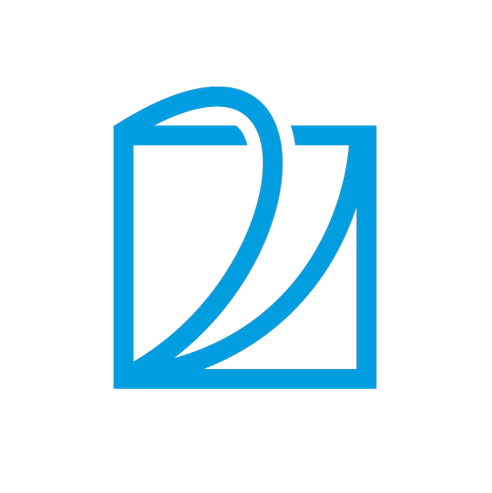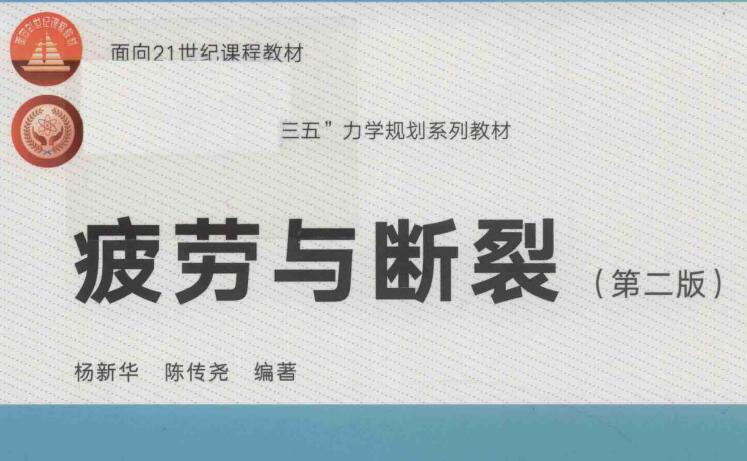miniconda环境安装(d2l包为主)
本文章基于李沐老师的《动手学深度学习》(pytorch版),在此学习观礼膜拜。
课程主页:https://courses.d2l.ai/zh-v2
教材: https://zh-v2.d2l.ai/
课程论坛讨论:https://discuss.d2l.ai/c/16Pytorch
论坛: https://discuss.pytorch.org/
深度学习介绍
- 当前深度学习和机器学习(在数学上的)的可解释性不是很好,更多地将其认定为黑盒,在等待更好的学术进展。
- 领域专家是指能为数据科学家辅助提供相关专业知识的人,类似于甲方。

- MxNet下载GPU版本,需要卸载CPU版本。
- 数据科学家和AI专家的关系类似于应用和研发,前者转换问题,后者提升精度性能。
环境安装与配置
本环境的安装共分为以下几步:
-
安装Miniconda并配置好环境变量:去Miniconda官网找到对应版本(我选的是Windows installers中的Python 3.8 Miniconda3 Windows 64-bit),安装推荐教程;
-
下载老师的压缩课件,正常解压压缩包,自选文件路径。最好把文件夹名称设为d2l-zh。地址为 https://zh.d2l.ai/d2l-zh-1.0.zip 。
-
使用命令行打开anaconda,这一步容易出错。直接win+R+cmd调用系统的Windows Powershell似乎不能顺畅运行。这里提供最稳妥的方式,即打开
开始/Anaconda Powershell Prompt (Miniconda),默认路径一般是桌面,用下面的命令切换到上一步的文件夹路径处。1
cd D:\python\d2l-zh # 你应当替换为自己的路径
有关anaconda命令行的小技巧,包括如何方便地打开Anaconda命令行。我推荐文章《CSDN博主「阿雪_」:跟李沐学AI 动手学深度学习 环境配置d2l、pytorch的安装 (windows环境、python版本3.7)》。
-
使用conda创建虚拟环境并激活。
1
2
3conda env remove d2l-zh
conda create -n d2l-zh -y python=3.8 pip
conda activate d2l-zh笔者输入第一行代码会报错如下,原因是安装者之前没有创建过同名虚拟环境,当然不能移除。跳过即可。
1
2usage: conda-env-script.py [-h] {create,export,list,remove,update,config} ...
conda-env-script.py: error: unrecognized arguments: d2l-zh另外,在第三行命令执行完毕后你可以看到命令行开头的文字从(base)变成了(d2l-zh)。
-
安装需要的包,主要是d2l、torch、torchvision。
1
2pip install d2l
pip install torch torchvision更推荐使用豆瓣源和阿里云的镜像源:
1
2pip install -i https://pypi.douban.com/simple/ d2l
pip install torch torchvision -i http://mirrors.aliyun.com/pypi/simple/ --trusted-host mirrors.aliyun.com -
正式运行Jupyter notebook,打开命令行中跳出的链接。一般为 http://localhost:8888/tree 。
1
jupyter notebook
在这里顺带提一下镜像源。
(1)什么是镜像站?
就是把另一个站点上服务器存储的东西全部复制到镜像站。清华大学、中国科学技术大学、阿里等都提供了开源软件镜像站,下载速度快。
(2)安装包名字后缀为 ‘-x86_64’:适用于 Windows 64 位系统。后缀为 ‘-x86’: 适用于 Windows 32 位系统。不仅是 Anaconda,很多软件的安装包都是如此命名。
出处:CSDN博主「宁萌Julie」:Anaconda安装和初步使用
你可能会遇到镜像源失效的问题,所以在这里交代关于镜像源的一些常用命令。关于如何寻找合适的源等信息,你可以参考《CSDN博主「鱼与钰遇雨」:Conda 替换镜像源方法尽头,再也不用到处搜镜像源地址》
1 | conda info |
关于界面语言的设置
以网页形式跳出的jupyter notebook可能会以中文和英文形式出现,但是笔者甚至遇到了夹杂俄语的情况。这可能是浏览器的问题,也可能是jupyter notebook的问题。我建议你查看这个链接,有很多朋友讨论过这个问题!
The source No.1: https://github.com/jupyter/notebook/issues/4158#issuecomment-652161294
The source No.2: https://stackoverflow.com/questions/52667314/jupyter-notebook-is-displayed-partially-in-french